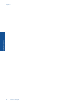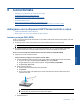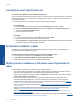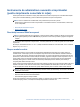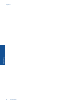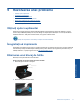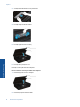user's Guide
Table Of Contents
- Cuprins
- Ajutor pentru HP Photosmart 5520 series
- Cunoaşterea echipamentului HP Photosmart
- Cum pot să
- Imprimare
- Utilizarea serviciilor Web
- Copiere şi scanare
- Lucrul cu cartuşele
- Conectivitate
- Adăugarea unui echipament HP Photosmart într-o reţea
- Conectarea wireless la imprimantă, fără ruter
- Schimbarea de la o conexiune USB la o reţea wireless
- Conectarea unei imprimante noi
- Schimbarea setărilor reţelei
- Sfaturi pentru instalarea şi folosirea unei imprimante în reţea
- Instrumente de administrare avansată a imprimantei (pentru imprimante conectate în reţea)
- Rezolvarea unei probleme
- Informaţii tehnice
- Notă
- Informaţii despre chip-ul cartuşului
- Specificaţii
- Programul de protecţie a mediului
- Sfaturi ecologice
- Hârtie utilizată
- Materiale plastice
- Specificaţii privind siguranţa materialelor
- Programul de reciclare
- Programul de reciclare a consumabilelor HP Inkjet
- Consum energie
- Disposal of waste equipment by users in private households in the European Union
- Substanţe chimice
- Restricţia privind substanţele periculoase (Ucraina)
- Battery disposal in the Netherlands
- Battery disposal in Taiwan
- Notificare pentru California privind materialele cu perclorat
- EU battery directive
- Opr. automată
- Modul Repaus
- Notificări despre reglementări
- Declaraţii de reglementare a reţelelor fără fir
- Index
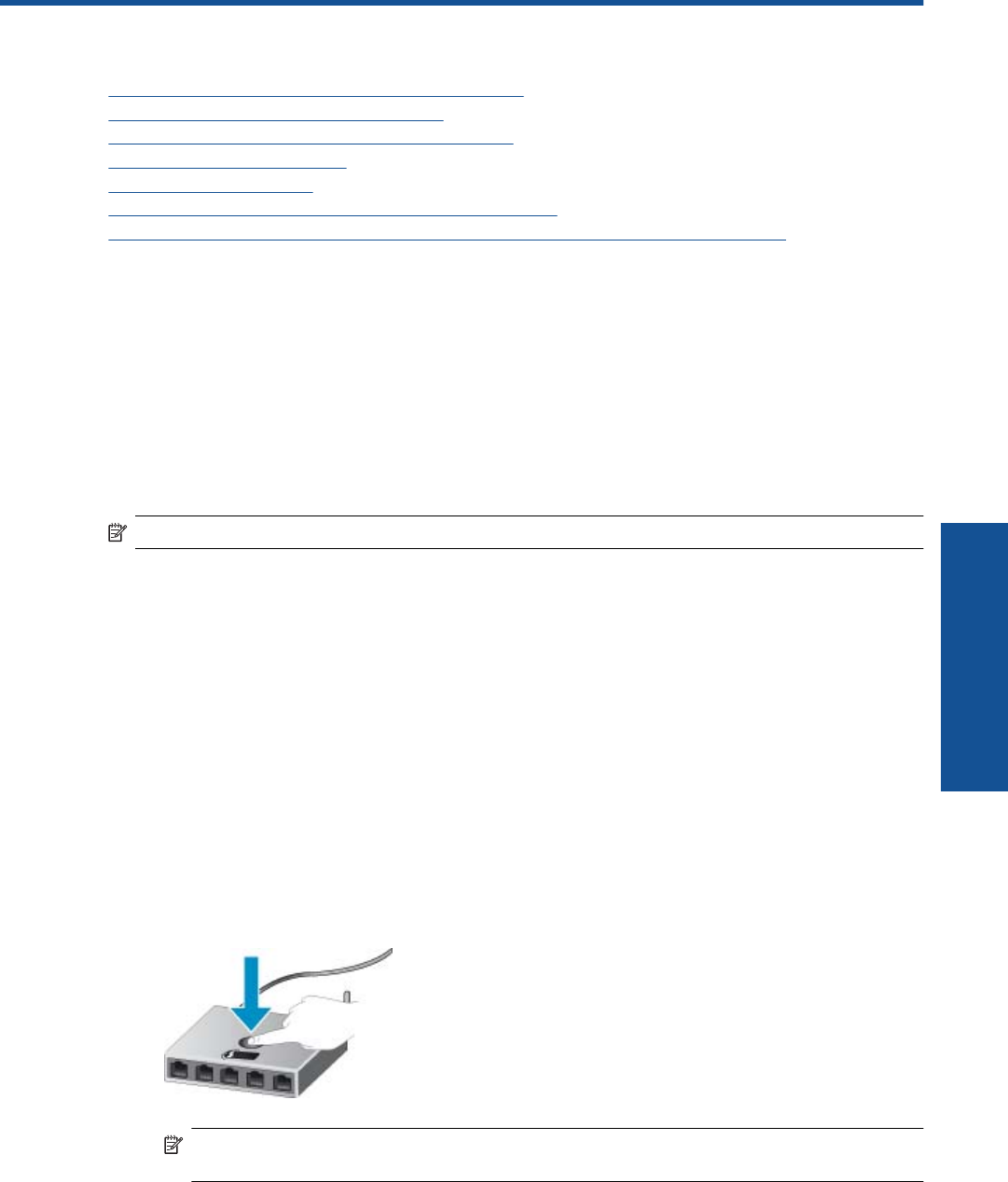
8 Conectivitate
• Adăugarea unui echipament HP Photosmart într-o reţea
•
Conectarea wireless la imprimantă, fără ruter
•
Schimbarea de la o conexiune USB la o reţea wireless
•
Conectarea unei imprimante noi
•
Schimbarea setărilor reţelei
•
Sfaturi pentru instalarea şi folosirea unei imprimante în reţea
•
Instrumente de administrare avansată a imprimantei (pentru imprimante conectate în reţea)
Adăugarea unui echipament HP Photosmart într-o reţea
• Instalare protejată WiFi (WPS) la pagina 31
•Reţea fără fir cu un ruter (reţea cu infrastructură) la pagina 32
Instalare protejată WiFi (WPS)
Pentru a conecta echipamentul HP Photosmart la o reţea fără fir folosind WiFi Protected Setup (WPS), veţi avea
nevoie de următoarele:
❑ O reţea fără fir 802.11b/g/n care include un punct de acces fără fir WPS sau un ruter fără fir.
Notă 802.11n va accepta numai 2,4 Ghz.
❑
Un calculator desktop sau laptop, fie cu suport de reţea wireless, fie cu un card interfaţă de reţea (NIC).
Computerul trebuie să fie conectat la reţeaua wireless pe care doriţi să instalaţi HP Photosmart.
Pentru a conecta echipamentul HP Photosmart folosind Instalarea protejată WiFi (WPS)
▲ Optaţi pentru una din următoarele acţiuni:
Folosiţi metoda de configurare prin apăsare pe buton (PBC)
a. Selectaţi metoda de instalare. Asiguraţi-vă că ruterul wireless compatibil WPS acceptă metoda PBC.
❑
În ecranul de început, atingeţi pictograma Wireless, apoi atingeţi Setări.
❑
Atingeţi săgeata în jos pentru a derula opţiunile. Atingeţi Instalare protejată WiFi.
❑ Atingeţi Config. buton com..
b.Setaţi conexiunea wireless.
❑
Activaţi funcţia radio wireless dacă este dezactivată.
❑ Atingeţi Start.
❑ Pentru a activa WPS, ţineţi apăsat timp de trei secunde butonul de la ruterul WPS sau de la alt
echipament de reţea.
Notă Produsul porneşte un cronometru de aproximativ două minute, timp în care butonul
corespunzător de pe dispozitivul de reţea poate fi apăsat.
❑
Atingeţi OK.
c.Instalaţi software-ul.
Conectivitate 31
Conectivitate